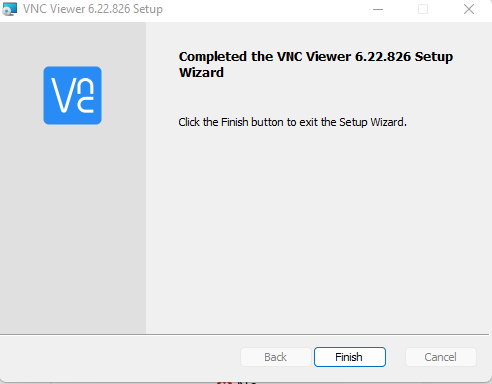Apakah VNC begitu asing di telinga kamu? Jika demikian, itu artinya kamu belum tahu apa itu VNC, bukan? Padahal software satu ini akan sangat bermanfaat dalam dunia pekerjaan atau bisnis. Bahkan untuk penggunaan individu sekalipun.
Yuk simak lebih jauh apa itu VNC atau Virtual Network Computing berikut ini!
Daftar Isi
Mengenal Apa Itu VNC

Semakin penasaran dan tidak sabar ingin tahu apa itu VNC? VNC adalah singkatan dari Virtual Network Computing, yaitu software remote control yang memungkinkan komputer mengakses komputer lain yang terhubung dengan jaringan.
Akses tersebut bisa dilakukan dalam lingkungan Local Area Network (LAN) dengan jarak dekat maupun melalui jaringan internet dengan jarak yang jauh sekalipun.
Berbicara tentang LAN, kamu juga bisa mencari tahu tentang node pada jaringan komputer melalui artikel ini.
Baru tahu kalau ada software remote control yang bernama VNC? Sebenarnya, software satu ini sudah ada sejak tahun 1988 dan bisa digunakan oleh siapapun secara gratis.
Hadir sebagai salah satu pilihan software remote yang bisa digunakan oleh siapapun untuk berbagai kebutuhan, apa itu VNC tentunya menawarkan sejumlah fitur yang bermanfaat bagi para penggunanya. Adapun fitur yang VNC tawarkan diantaranya adalah sebagai berikut:
- Pesan singkat
- Berbagi layar (share screen)
- Transfer file
- Akses remote yang aman dengan autentikasi kartu pintar (smart card)
- Multi-platform remote control
- Pengelolaan dasbor terpusat
- Remote jarak jauh melalui internet
- Remote jarak jauh dari smartphone
Penggunaan VNC
Pada dasarnya, sistem ini bisa digunakan untuk berbagai kebutuhan sehingga memungkinkan pengguna melakukan kegiatan dengan lebih mudah baik untuk penggunaan individu maupun bisnis. Misalnya, sistem VNC dapat membantu remote technical support.
Artinya, jika terjadi masalah pada komputer, seseorang harus terhubung ke jaringan komputer agar bisa mengatasi masalah tersebut.
Hal tersebut tentunya akan sangat bermanfaat terutama untuk para pelaku bisnis atau perusahaan. Kamu juga bisa menggunakan VNC untuk membantu kerabat mengatasi permasalahan yang terjadi pada komputer mereka meski dari jarak jauh.
Bahkan VNC juga bisa digunakan untuk mengakses file pada komputer secara remote dalam berbagai kondisi dan situasi.
Jadi, siapa saja yang bisa menggunakan VNC? Seperti yang sudah dikatakan kalau VNC bisa menjadi software yang akan membantu individu maupun bisnis untuk memudahkan aktivitas tertentu seperti mengatasi permasalahan pada komputer.
Berikut adalah kondisi dimana orang-orang membutuhkan VNC sebagai software remote:
- VNC dapat digunakan secara efektif oleh mereka yang perlu mengakses file dari komputer
- Administrator sistem, IT support, dan help desk bisa memanfaatkan VNC sebagai salah satu software yang membantu pekerjaan mereka
- Guru juga bisa menggunakan VNC dalam proses belajar mengajar agar murid bisa melihat apa yang ada pada layar komputer guru sehingga proses tersebut dapat berjalan lebih efektif
Karakteristik VNC

Pada umumnya, kamu bebas memilih software viewer apapun. Akan tetapi, VNC viewer memiliki karakteristik yang membuatnya berbeda dari software serupa lainnya. Itulah mengapa VNC adalah pilihan tepat.
Apa saja karakteristik dari software satu ini? Berikut uraian lengkap nya:
Multi-platform
Tahukah kamu kalau software VNC memiliki karakteristik multi-platform? Artinya, software ini bisa kamu pasang dan gunakan di berbagai perangkat dengan sistem operasi berbeda termasuk Windows, Linux, dan lainnya.
Penggunaan software ini juga dapat pengguna lakukan lintas platform. Misalnya server menggunakan perangkat bersistem operasi Windows dan klien menggunakan perangkat dengan sistem operasi Linux atau sebaliknya. Jadi, sangat fleksibel, bukan?
Client-server
Client-server merupakan karakteristik lain dari Virtual Network Computing (VNC). Untuk bisa menggunakan software satu ini, aplikasi server dan klien harus dipasang di kedua sisi. Hal ini mungkin tampak rumit bagi sebagian orang.
Namun, justru akan melindungi privasi perangkat yang mereka gunakan saat memanfaatkan VNC sebagai software remote control.
Transparan VNC
Transparan VNC berbeda dari software remote desktop lain. Mengapa? VNC merupakan salah satu program yang baik dan akan menampakan diri pada pengguna. Hal tersebut bisa kamu lihat dengan adanya ikon kecil logo VNC di bagian kanan taskbar. Ikon tersebut akan berubah warna saat komputer sedang diakses.
Selain itu, pengguna harus memasang password agar bisa mengaktifkan VNC. Artinya, software VNC tidak bisa digunakan apabila kamu dan pengguna lain tidak memasang password.
Across Internet
Untuk bisa menggunakan VNC across internet, pastikan kamu sudah mengetahui alamat IP dan password VNC tujuan. Hal tersebut juga memungkinkan VNC untuk kamu jadikan sebagai program PC anywhere guna mengontrol komputer dari jarak jauh.
Jadi, meski sedang berada di luar kantor, kamu tetap bisa bekerja dan memantau performa staf serta membantu mereka apabila menemukan masalah pada komputer atau aplikasi yang sedang dijalankan.
Open Source
Karakteristik lain dari VNC adalah software ini bersifat open source. Meski demikian, sudah disertai dengan General Public License (GPL). Karena merupakan software open source, pengguna bisa menggunakan serta mendistribusikannya.
Adapun protokol yang digunakan cukup sederhana yang berbasis Remote Frame Buffer (RFB). Protokol tersebut memungkinkan aplikasi melakukan update framebuffer yang akan ditampilkan di layar pengguna.
Kamu pengguna perangkat Linux, Windows, UNIX, atau PDA? Tenang saja karena VNC bisa kamu gunakan di berbagai perangkat dengan OS tersebut.
Berbagai Pilihan VNC
Sudah tahu kan apa itu VNC? Namun pernahkah kamu mengira kalau ada banyak pilihan VNC yang tersedia di luar sana? Berikut adalah beberapa opsi VNC yang bisa kamu pertimbangkan untuk kebutuhan remote desktop:
Tight VNC
Salah satu pilihan software VNC adalah tight VNC, program yang bisa kamu dapatkan dengan mudah dan gratis dengan lisensi GPC. Program ini menyediakan source code yang lengkap. Pengguna bisa menggunakan VNC satu ini dengan sejumlah fitur menarik termasuk:
- Kemampuan transfer file yang tersedia di perangkat dengan sistem operasi Windows
- Kompresi JPEG dengan kemampuan encoding yang efisien
- Akses web browser yang lebih baik
- Dukungan password
- Akses remote jarak jauh
Real VNC
Real VNC merupakan perusahaan yang dikembangkan oleh pembuat asli sistem virtual network computing (VNC). Dimana perusahaan tersebut menawarkan versi program yang berbeda.
Sehingga pengguna bahkan bisa mendapatkan VNC versi gratis. Tersedia juga VNC versi mobile yang bisa kamu pasang dan gunakan di smartphone Android kesayangan.
Ultra VNC
Ultra VNC merupakan perusahaan yang menawarkan software VNC versi gratis. Selain itu, perusahaan ini juga menyediakan program yang bisa digunakan oleh berbagai perusahaan dengan berbagai fitur menarik, seperti:
- Fungsi transfer file
- Kompres
- Chat
- Akses email dari lokasi remote
- Dukungan Windows
.NET VNC Viewer
Pilihan VNC selanjutnya adalah .NET VNC Viewer yang merupakan program gratis dan banyak digunakan oleh perangkat dengan OS PDA dan smartphone. Bahkan, program tersebut bisa berjalan dalam berbagai mode berbeda, mulai dari mode single, mode layar penuh, dan mode mendengarkan.
Cara Menggunakan VNC
Bagi kamu yang baru hendak menggunakan virtual network computing atau VNC sebagai desktop remote, tentunya bisa terlebih dahulu mencari tahu bagaimana cara menggunakan software tersebut.
Nah, untuk bisa menggunakan VNC, berikut adalah beberapa cara dan langkah yang patut kamu coba:
- Pertama, pastikan kamu mendownload dan memasang VNC viewer di perangkat dengan sistem operasi yang kompatibel seperti Linux, UNIX, windows, dan lainnya
- Untuk yang belum tahu dimana bisa mendapatkan VNC untuk didownload secara gratis, bisa mengakses link ini
- Kemudian pasang VNC dengan mengikuti langkah demi langkah yang tergolong mudah
- Selanjutnya, buka VNC yang sudah berhasil terpasang di perangkat kamu
- Untuk melakukan remote pada server, pastikan sudah memasukkan alamat IP dan lanjutkan dengan memasukkan port VNC dan tekan Enter
- Kemudian click Continue untuk melanjutkan, namun jika mendapatkan peringatan Koneksi Tidak Aman, kamu bisa mengabaikan pesan tersebut
Selain pada komputer atau laptop, VNC juga bisa kamu pasang di smartphone Android. Hal tersebut tentunya akan semakin melengkapi informasi tentang apa itu VNC dan bagaimana cara menggunakannya.
Untuk dapat menggunakan VNC pada smartphone, kamu bisa mengikuti beberapa langkah berikut:
- Akses atau buka Google Play Store dan ketikkan VNC viewer- remote desktop
- Kemudian pilih tombol Instal atau Pasang, sesuai dengan yang tertera pada layar smartphone
- Buka aplikasi tersebut jika sudah berhasil terpasang pada ponsel yang kamu gunakan
- Kemudian tambahan VNC server pada VNC viewer yaitu dengan mengetikkan alamat IP dan port VNC
- Jangan lupa untuk menambahkan label pada server VNC dan kemudian klik Connect
- Jika mendapatkan peringatan Not Secure Connection, abaikan pesan tersebut dan lanjutkan menggunakan VNC dengan memasukkan password dari server VNC
Kesimpulan
Dengan mengetahui apa itu VNC, fitur, dan cara menggunakannya yang tergolong mudah, apakah kamu semakin yakin kalau VNC adalah salah satu pilihan software yang tepat untuk melakukan remote? Software remote memudahkan pekerjaan sehingga kamu tetap bisa bekerja meski sedang berada di luar kantor.
Apabila perlu dokumen penting misalnya file presentasi, namun lupa membawa soft copy nya, kamu bisa segara mengakses file yang dibutuhkan dengan bantuan VNC.
Semoga informasi ini bermanfaat dan sampai bertemu di artikel selanjutnya dengan informasi berbeda.
Bagi kamu yang sedang mencari web hosting murah, jangan ragu untuk menghubungi Exabytes yang juga menyediakan layanan seperti server, domain, dan lainnya.


![30+ Cara Mengamankan WordPress Terbaik [Lengkap] Cara Mengamankan WordPress](https://www.exabytes.co.id/blog/wp-content/uploads/2022/01/1200x630-30-Cara-Mengamankan-WordPress-Terbaik-di-2022-Lengkap-218x150.jpg)